说明:
联想Think塔式服务器TS250和塔式服务器TS550,我想很多人应该不清楚,其实这两服务器的主板是一样的(所以本文同样适用于联想Think TS550塔式服务器)。
由于Windows Server2008R2系统内核没有USB3.0的相关驱动,那么在我们安装Server2008系统时,就会因为无法识别USB3.0接口下的键盘鼠标,导致安装程序形同死机无法进行操作。
1,Think TS250官方不支持windows server 2008,支持Windows server 2012服务器操作系统及以上。
2,想要在Think TS250运行的软件不支持Windows server 2012,只能是在server 2008或者server 2003环境下运行。
3,服务器在系统安装时所有接口由于是USB3.0接口,导致所有接口没反应,键鼠不能操作。
4,不能完成阵列配置,双硬盘无法安装。
根据以上几点分析其实简而言之:就是把内含USB3.0的驱动程序添加到WinServer2008R2的安装镜像中。
安装准备
8G以上容量的U盘
方法步骤
将下载好的WinServer2008R2_X64安装镜像用UltraISO软件刻录到U盘
二、将USB3.0驱动文件添加至WinServer2008R2的安装镜像
1,从本站或者百度Windows Image Tool下载后解压
2,鼠标右键WindowsImageTool,选择【以管理员身份运行】
3,Source Path 默认选择【None - Add USB drivers】;Destination Path 选择 “刚刚制作的U盘系统镜像“然后点Start。
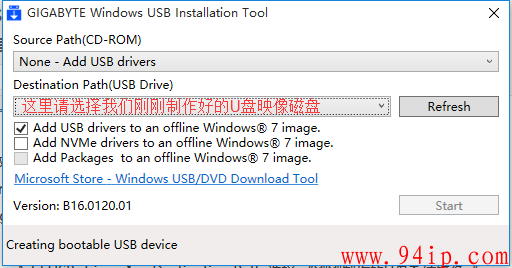
Add usb drivers to an offline Windows 7 image前打勾
原本意思是添加USB驱动程序至Win7系统,实际上我们使用的是2008R2,其实都是一样的。
4,点击【Start】,制作时间视U盘写入速度,请耐心等等候,待出现【Creating WindowsUSB Installation Disk is complete】的提示就说明已经制作OK,然后点击【Close】关闭软件
最后我们把制作好的内含USB3.0驱动的Windows Server2008R2_X64安装镜像_U盘,插入ThinkServer TS250/TS550服务器,进入BIOS 设置U盘优先启动,然后就可以按以前的步骤正常安装Windows Server2008R2了。
5,系统安装过程中会遇到找不到磁盘,请下载RAID卡 2008R2驱动Thinkserver TS250 RAID卡WIN2008R2_64驱动,链接:https://pan.baidu.com/s/1X7tsP0t6Biddvrg8bsTNmw 密码:hsee
注意事项
在进入系统安装界面时,系统可能需要一点时间识别和加装驱动,此时操作鼠标键盘可能会没有反映,稍等片刻就行了。
系统安装完成后,自带的官方驱动是不能直接安装的,请用驱动精灵网卡版先安装网卡驱动,再用驱动人生安装其它驱动



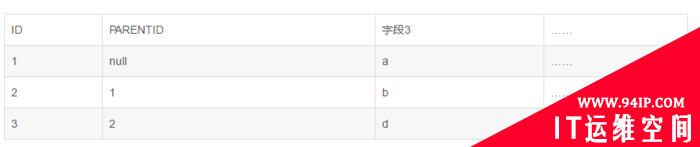



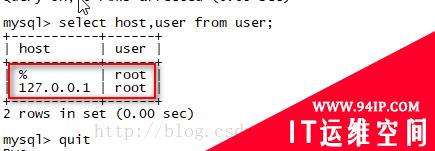








发表评论